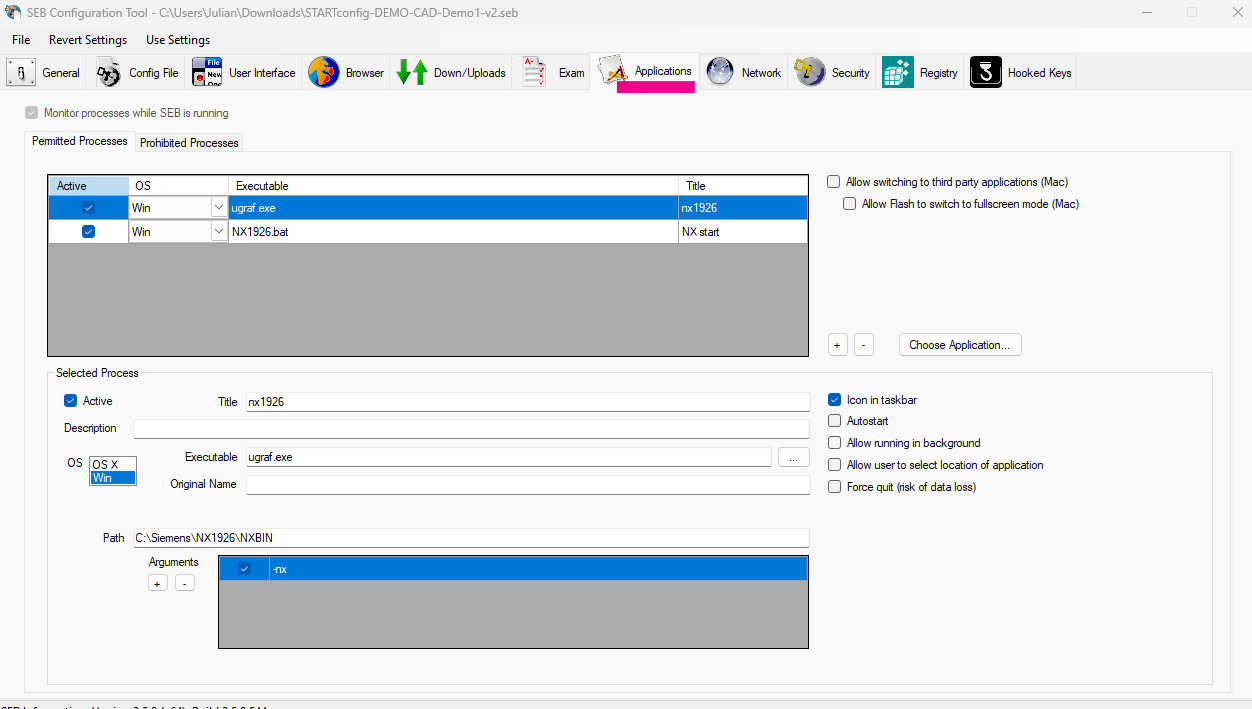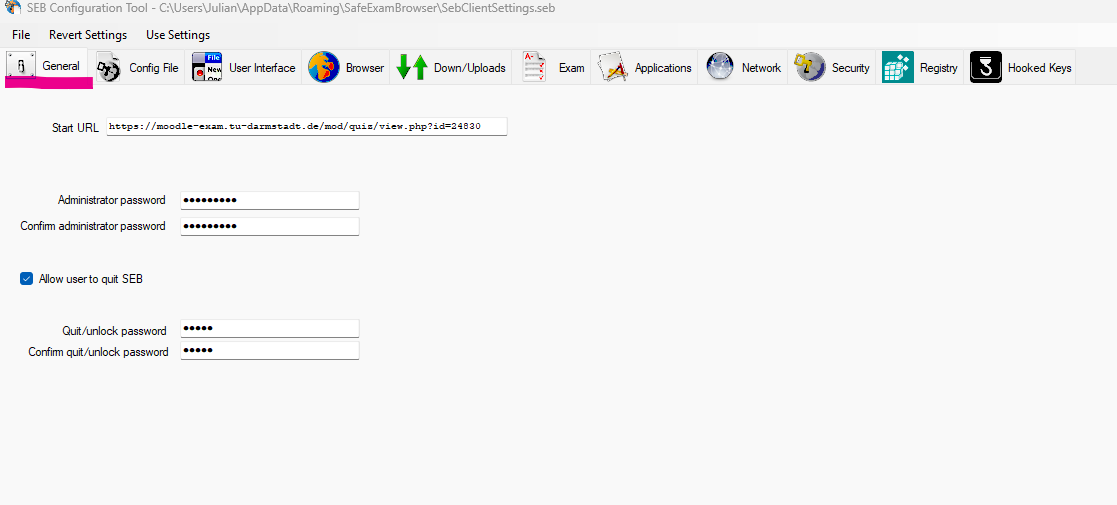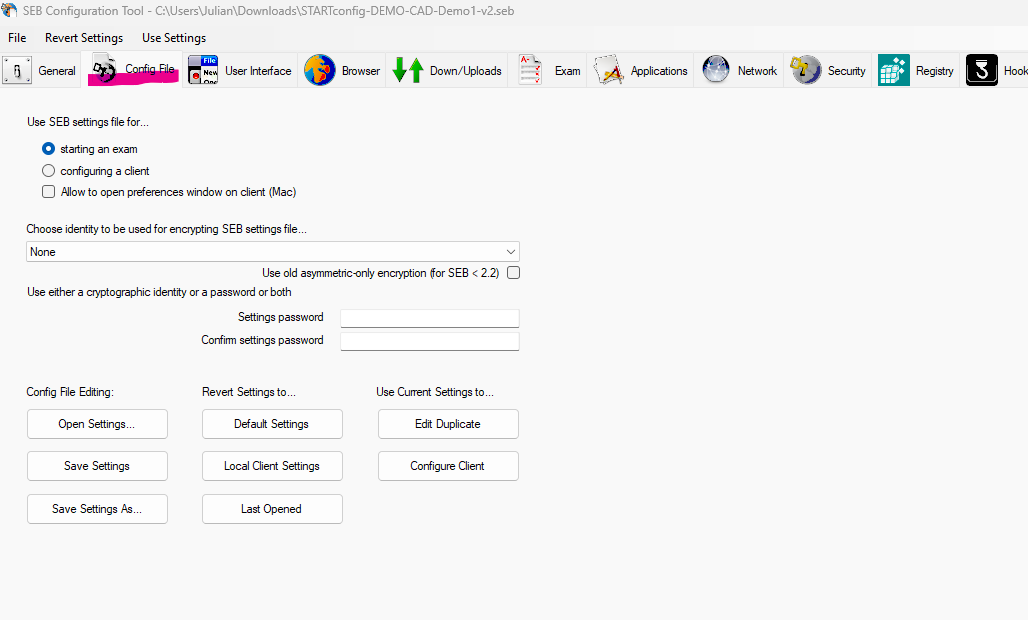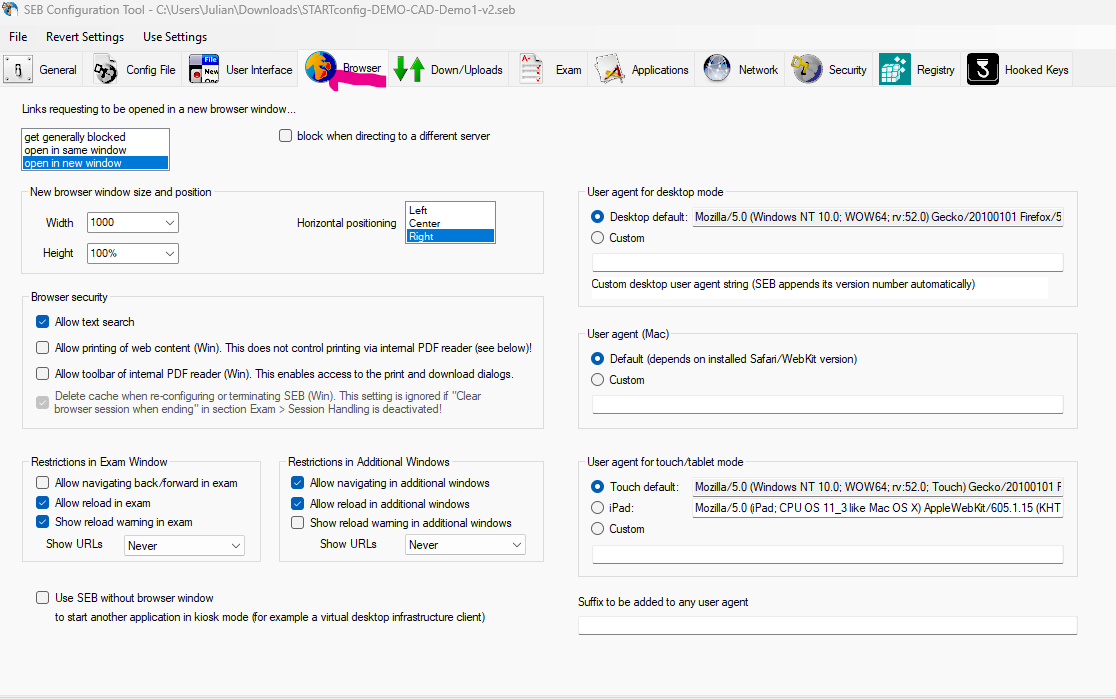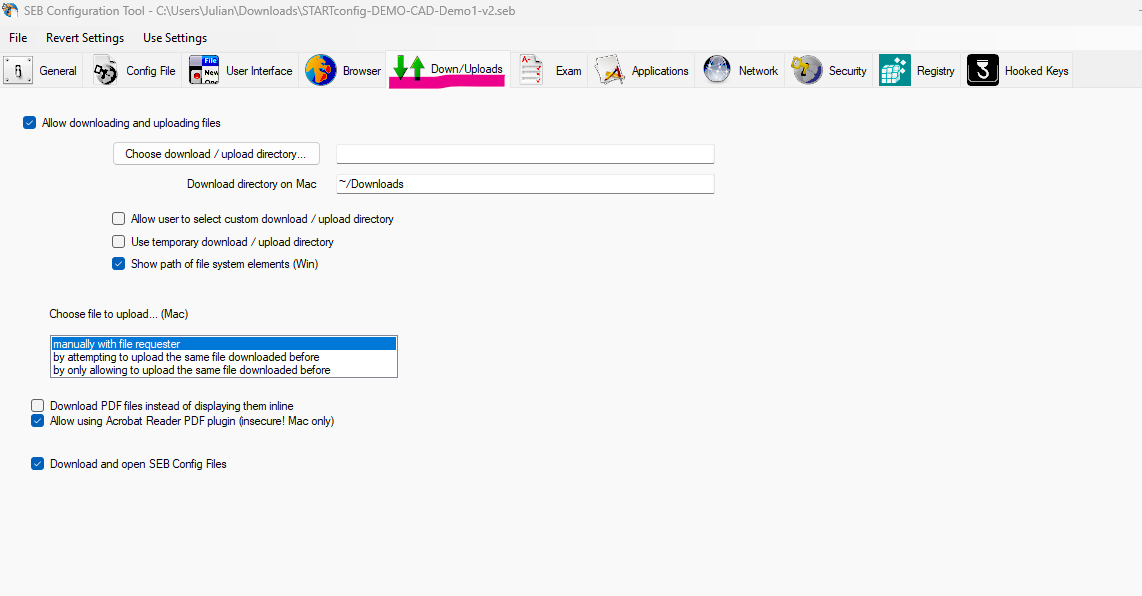Safe Exam Browser Configs für Computerräume schreiben
How to heterogene Computerpoolräume mit Safe Exam Browser – auch Hochschulübergreifend
Zustand der Computerpoolräume an den meisten Hochschulen
Computerpoolräume, die für den Zweck Übungen durchzuführen geschaffen wurden, sind üblicherweise eher klein, aber groß genug für Übungsgruppen also sind üblicherweise 24 bis 50 Computerarbeitsplätze vorgesehen. Poolräume, die eher für den Zweck des freien Arbeitens geschaffen wurden, haben ein größere Varianz an Sitzplätzen gerne mal von einem Dutzend bis 80 Computerarbeitsplätze. Dann gibt es noch Poolräume, die für den Prüfungsbetrieb ausgelegt wurden. Solche Poolräume sind eher groß und sind meistens Raumgruppen mit 200 Sitzplätze und mehr. Oft werden Poolräume dezentral betrieben und haben damit unterschiedliche Betriebssystem, Loginsystem, Software und Hardware. Insbesondere unterscheidet sich die Verwaltung der Poolräume mit Zeitzuteilung untereinander. Die verschiedenen Computerräume einer Hochschule brauchen einen gemeinsamen minimal Standard, damit diese gebündelt werden können.
Anwendungsfälle für externe Computerpoolräume
Offensichtlich werden externe Computerpoolräume gebraucht, wenn die eigenen Computerpoolräume nicht ausreichen und guten Gründen Schichtbetrieb nicht möglich ist oder nicht ausreicht. Manche Studiengänge oder einzelne Veranstaltungen werden hochschulübergreifend angeboten beispielsweise Medizintechnik mit TUDa und GU. In diesem Falle können die Studierenden der jeweiligen Universität am Heimatstandort geprüft werden. Einen weiteren Schritt in hochschulübergreifender ist Projekt Unite, dass eine virtuelle Hochschule pilotieren soll, die Ressourcen von 6 Pilothochschulen verwendet. Das Studienangebot werden dann im einfachsten Fall MSc Studiengängen sein, die aus vorhandenen Lehrveranstaltungen der Hochschulen bestehen. Die Kurse sind naturgemäß hybride oder online Lehrveranstaltungen. Im Sinne des Constructive Alignment und der finanziellen Zugänglichkeit sind EPrüfungen entscheidend. In der einfachsten Form genügen Scanklausuren, damit Studierende nicht von Klausur zu Klausur reisen müssen. Klausuren am BYOD oder im Computerpool reduzieren die Arbeitsschritte, weil das Drucken und Scannen an den Standorten entfällt. Mit Fernaufsicht ließe sich das Ganze noch weiter verschlanken, weil ein gemeinsames Prüfungsteam nicht mehr ortsgebunden arbeitet und damit auch Vorbereitungen vor Ort entfallen. Ähnlich gelagert sind sogenannte materielle Eingangsprüfungen für Studiengangzulassungen, die auch gerne an weltweiten Standorten angeboten werden.
Beispielszenario
Die Regularien der TUDa werden verwendet mit Computerpoolkapazitäten der h_DA für dieses fiktive Szenario. Lehrveranstaltung X will eine E-Prüfung ausrichten für 300 Teilnehmende. Annahme BYODs und Poolräume stehen zur Wahl. Per Antrag auch Fernaufsicht. Es entsteht eine eher typische Verteilung. 135 wählen das BYOD 90 wählen Poolcomputerraum 5 stellen einen Antrag auf Fernaufsicht 70 wählen nicht Die 70, die nicht abgestimmt werden sicherheitshalber den Computerpoolräumen zugeschlagen. Wir brauchen 160 Computerpoolraumplätze, damit wir sicher sind auch die Nichtwähler unterzubringen, wenn Überbuchung nicht zulässig ist. Die h_DA hat folgende Poolräume 70 Computerarbeitsplätze Campus Darmstadt ~ zentraler Raum 1 30 Computerarbeitsplätze Campus Darmstadt ~ zentraler Raum 2 24 Computerarbeitsplätze Campus Mathildenhöhe ~ FB-Medien Raum 3 40 Computerarbeitsplätze Campus Dieburg ~ FB Wirtschaft Raum 4 Und die TUDa mit weiteren möglichen Computerpoolräumen könnte eine Option sein. Die Abfrage der Poolräume ergab. 140 Sitzplätze in 3 Poolräume vorhanden – FB Medien gibt den Raum nicht frei wegen eigener Veranstaltung.
- Option A: Überbuchen und hoffen (70 Nichtwähler anschauen und besonders inaktive gleichmäßig verteilen – die kommen eher nicht aus verschiedenen Gründen wie Abmeldung geplant, bereits Exmatrikuliert, Studiengangwechsel etc...)
- Option B: Teilnehmende zum BYOD überreden – insbesondere Nichtwähler
- Option C: Teilnehmende zum BYOD dazu buchen ~ kann zu Problemen führen
- Option D: Teilnehmende ohne Wahl zur Fernaufsicht buchen ~ das war im Lockdown ok.
- Option E: TUDa fragen, ob dort Computepoolräume verfügbar sind. Option B, C, D werden verworfen, weil wir keine Studierenden beeinflussen wollen und auch keine unnötigen Konflikte mit den Studierenden eingehen wollen. Egal ob Option A oder E es wird auf mindestens 2 verschiedene Computerpoolraumkonzepte hinauslaufen. Denn die Räume 1 und 2 haben virtuelle Betriebssysteme in denen verschiedene angepasste VMs mit z.B. Windows hochgefahren werden können. Der Raum 4 hat normale Computer. Falls Poolräume von der TUDa dazu kommen, dann ist jetzt nicht klar welche Infrastruktur angeboten wird. Denn dort gibt es Poolräume mit VMs, normale Poolräume mit regulär installierten SEB, portabler SEB vom USB Stick, weil dieser nicht installiert ist oder SEB ist einem Netzwerklaufwerk abgelegt.
Zynischer Abschluss des Szenarios:
Von den 90 Personen die Computerpoolraum aktiv gewählt kommen 7 nicht, wegen Krankheit oder vergessen oder doch noch abgemeldet. Von den 70 Nichtwähler kamen 48 nicht. Es wurden nur 105 Computerpoolraumarbeitsplätze gebraucht ~ die hätten theoretisch in 2 Poolräume gepasst, wenn man es nur vorher gewußt hätte.
Konzept für heterogene Infrastrukturen
Es wird ein Konzept gebraucht um mit allen Infrastrukturtypen klarzukommen. Das vorgestellt Konzept besteht im Kern aus zwei „SEB“ Dateien – sogenannten Configdateien für den Safe Exam Browser sowie den Sicherheitseinstellungen und Plugins des Prüfungssystems – hier wird Moodle vorgestellt. Bei den beiden Dateien handelt es sich um eine Startkonfig für den Safe Exam Browser und einer Klausurkonfig. Es gibt zwei Hauptgründe für diese Aufteilung. Die Administrator:innen der Computerpoolräume bzw. das zuständige Personal wird unabhängig von Änderungen in der Klausur, weil sich Startkonfigs nur durch die Ziel URL und Passwörter unterscheiden. In der Regel ändert sich eine Startkonfig nicht und hält damit den Arbeitsaufwand für Administrator:innen niedrig. Der zweite Vorteil von Startkonfig ist, dass diese derart eingestellt werden können, dass Sie auf nahezu jeglichem Windows oder MAC Computer gestartet werden können.
Die Startkonfig wird im Autostart, der zu verwendenden Benutzerkonten hinterlegt ist oder von einem USB-Stick der Aufsicht gestartet wird oder ist bereits auf dem Computer hinterlegt worden, damit die Aufsicht starten können. Alternativ dazu können auch die Prüfungsteilnehmer:innen den Prüfungstart anstoßen, wenn dauerhafte Benutzerkonten vorgesehen sind. Die Startkonfig wird als Parameter an den Safe Exam Browser übergeben innerhalb einer Batch oder in einer Verknüpfung für portablen Safe Exam Browser. Bei regulär installierten Safe Exam Browser kann die Startkonfig auch direkt gestartet werden, weil der Dateityp „SEB“ für den Safe Exam Browser registriert ist. Die Startkonfig zeigt auf die vorgesehene Klausur – üblicherweise ein Moodle Test/Quizz oder Ilias äquivalent.
Der zweite Teil des Startvorgangs besteht aus einer SEB Config, die im normalerweise im moodle Test hinterlegt ist, die dynamisch Nachgeladen wird. Hier sind die Spezifika der Klausur enthalten wie erlaubte URLs und Programme. Der Dritte Teil des Konzepts sind die Sicherheitseinstellungen am Moodle Test selbst wie IP Filter/Beschränkung oder Spezielle Plugins die Browser/Computerwechsel bezüglich Logins feststellen.
Startconfig schreiben
Sie dient dazu, dass der Safe Exam Browser auf eine bestimmte URL einer Aktivität vom Typ in Moodle oder Ähnliches in anderen Prüfungssystemen navigiert wird. Hierbei ist wichtig diese Config, die ich von nun an “Startconfig” nennen werde so generisch wie möglich zu halten. Ziel ist es diese Startconfig auf jede Art von Computerpoolraum mit Safe Exam Browser Konstellation anwenden zu können. Mögliche Beispielkonstellationen mit Safe Exam Browser (der TUDa im Wise2022/2023):
- Win 64, remote Desktop, normal installierter Safe Exam Browser, allgemeiner TU-ID Login am BS, Prüfungsteilnehmende starten Klausur mit SEB
- Win 64, lokales Betriebssystem, normal installierter Safe Exam Browser, Login am BS durch Staff
- Win 64, lokales Betriebssystem, “portabler” Safe Exam Browser auf Netzlaufwerk, Login am BS durch Staff,
- Win 64, lokales Betriebssystem, “portabler” Safe Exam Browser vom USB-Stick kopiert, Login am BS durch Staff
- Linux, lokales Betriebssystem, Staff Login, Autostart Chrome auf remote Win 64 Umgebung mit TU-ID Logins mit installiertem SEB (getestet aber nur im Notfall im Einsatz
- Theoretisch auch: Win 64, lokales Betriebssystem, normal installierter Safe Exam Browser, personalisierte Einweg-Logins mit Autostart der Startconfig (Ähnlich zu GU Vorgehen) Varianten 2 bis 4 werden erst durch Startconfig gut handhabbar, weil die Startconfig entweder per Autostart oder manuell durch Startmenueintrag, Batch starten bzw. durch Verknüpfung gestartet werden können. Der Staff muss schnell die einzelnen Rechner startklar bekommen. Variante 5: Startconfig sorgt für Ausschluss von Fehlbedienung. Zentrale Intention der Startconfig: Trennung der Zuständigkeiten – in diesem Fall wird die Startconfig benutzt, um die Computerpoolrauminfrastruktur unabhängig von der eigentlichen Prüfung vorzubereiten. Die eigentlichen Einstellungen wie erlaubte Webseiten, unerlaubte Applikationen, aus Safe Exam Browser heraus startbaren Applikationen usw. Kommen alle von der zweiten Config, die im Moodle Test hinterlegt ist. Durch die Trennung kann die Klausur eingestellt werden ohne die vorbereitetenden Startvorgänge anfassen zu müssen. Simple standardisierte Startconfigs sorgen für Verlässlichkeit. D.h. Nachbesserungen und Entfehlerung ist in der Klausurconfig zu erledigen. (Entfehlerung wie: URL vergessen im Whitelisting, kein PDF Reader aktiviert etc...)
Die Anleitung bezieht sich auf WIN 64x Safe Exam Browser Version 3.5.0. Wahrscheinlich bleiben die grundsätzlichen Einstellungen für Startconfigs über die nächsten Versionen gleich.
General:
Start URL zeigt auf die Aktivität, welche die Prüfung beinhaltet.
Admin Passwort nach interner Konvention Quit: Passwort nach interner Konvention
Passwort Konventionen TUDa Stand Sose2023:
- Startconfig und Prüfungsconfig haben gleiche Passwörter (Admin sowie Quit).
- Adminpw: Zahlen + Buchstaben mindestens 10 Zeichen
- Quit PW: einfaches in klein Wort ist üblich z.B. mauer, gelb, gold, insel,... Das * Quitpasswort soll auch mündlich gut kommunizierbar sein, weil es beispielsweise Passwörter werden im Prüfungsleitungsbereich hinterlegt (geschütztes Forum)
Allow user to quit SEB:
Haken ist eingeschaltet, weil das quit Passwort bei der Aufsicht bleibt für Computerpoolraumklausuren.
(vgl. bei BYOD-Klausuren kann es sinvoll sein, das Passwort am Ende herauszugeben)
Config File:
Wir nutzen SEB für “starting an exam”. “Configuring a client” bereitet den Computer darauf vor beim nächsten Betriebssystart in die vorliegende Config mit SEB zu starten. Das ärgert Computerpoolraumbenutzer:innen, wenn ein Poolraum nicht exklusiv für Prüfungen genutzt wird. TUDa hat aktuell keine Computerpoolräume exklusiv für Prüfungen. Prüflinge auf MACs brauchen keinen Zugriff auf diese Einstellungen während der Klausur. Die restlichen Einstellungen nutzen wir aktuell nicht, weil keine zentrale Zertifikatsinfrastruktur für Safe Browser Browser implementiert ist.
User Interface
Dieser Bereich ist für Startconfigs in Poolräume eher uninteressant. Jedoch für die eigentliche Prüfungsconfig ist er schon wichtiger.
Relevant für die Startconfig:
- Poolräume sind üblicherweise verkabelt, also gibt es keinen Grund W-LAN steuerbar zu machen.
- Reload button schadet nicht, weil er ermöglicht, dass sich Prüfungsteilnehmende selbständig bei Seitenladeprobleme oder anderen Safe Exam Browser helfen können. Relevant für die Prüfungsconfig:
- Browser view mode
- Use browser window – wird üblicherweise genutzt, weil oftmals Hilfsmittel auch Platz auf dem Bildschirm brauchen und wir keinen Computerpoolraum haben mit Touchscreens.
- Browser Window Toolbar - Wird normalerweise nicht gebraucht, weil es einfacher ist per Link auf URL zuzugreifen und den Prüfungsteilnehmenden keine Adressbücher zur Verfügung stehen.
- Audio Control -
Sollte auf Mute stehen, wenn keine Videos mit Ton abgespielt werden sollen.
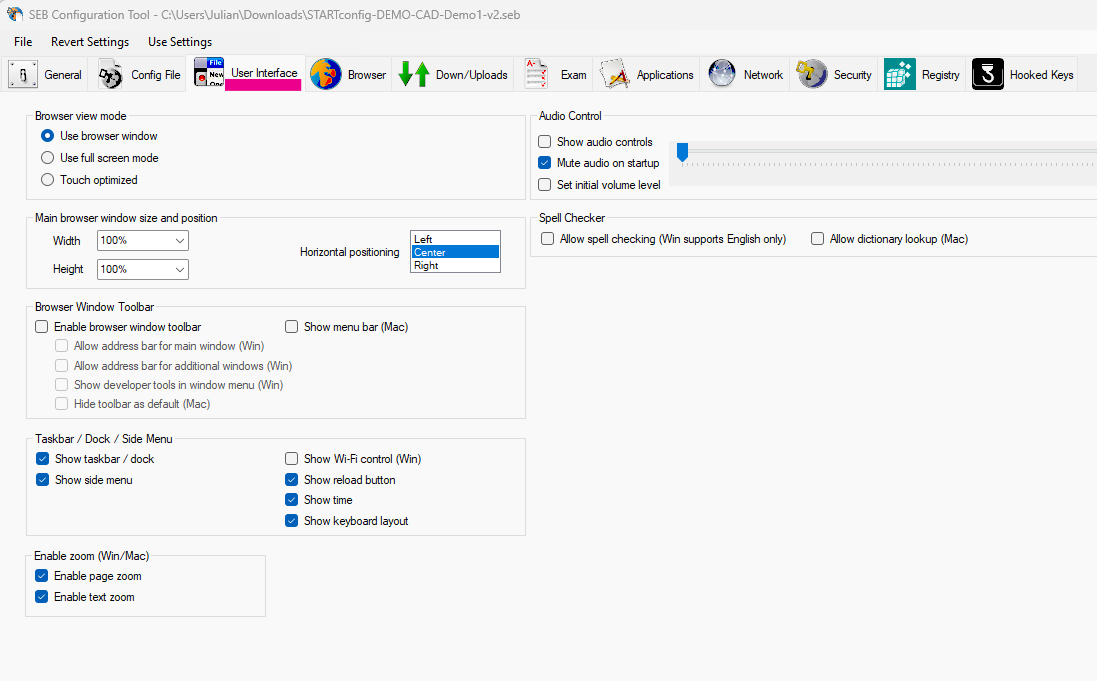
Browser:
Für Startconfigs ist wichtig, dass “block when directing to a different server” aus ist.
Browser security
Die vierte Option delete cache when re-configuring or terminating SEB (Win). This setting is ignored if "Clear browser session when ending" in section Exam > Session Handling is deactivated! wird bei Ihnen ausgegraut sein, wenn Exam fertig eingerichtet haben.
Die Einstellungen sind für die Prüfungsconfig wichtig.
Restrictions in Exam Window
Navigations-Steuerelemente für vor und zurück sollten immer ausgeschaltet sein. -Moodle erzeugt in einigen Situationen unerwünschtes Verhalten.
Show URLs sollte mindestens auf „OnlyOnLoadError“ aktiviert sein, damit können Whitelisting Fehler beim Testen schnell entdeckt werden.
Restrictions in Additional Windows Sind ungefährlich, weil das Hauptfenster mit der Prüfung/Prüfungsstart geschützt ist, das genügt üblicherweise. Show URLs sollte mindestens auf „OnlyOnLoadError“ aktiviert sein, damit können Whitelisting Fehler beim Testen schnell entdeckt werden. Checkbox “use Seb without browser window...” Können wir nicht sinnvoll anwenden, weil keine Software in allen Hochschulen hierfür gleichermaßen zur Verfügung steht. Alle anderen Einstellungen in Default-Einstellungen belassen.
Down/Uploads
Für die Startconfig ist hier wichtig, dass “Download and open SEB Config Files” aktiviert ist. Die anderen Einstellungen sind für die Prüfungsconfig wichtig. In der Startconfig bewirkt die EInstellung Download and open SEB Config Files, dass die Klausurteilnehmenden zur Moodle Einlogmaske geleitet werden. Nach dem einloggen werden die Klausurteilnehmenden auf die URL der Klausur weitergeleitet ~ Siehe URL in Reiter "General".
Exam
Hier werden die wichtigsten Einstellungen für die Startconfig getroffen. Genau lesen!
Startconfig braucht:
Checkbox aus: “Use Browser Exam Key and Configuration Key”
Die Safe Exam Browser Versionen können im Computerpoolraum auch mal eine Version hinterher laufen, das ist meistens nicht schlimm. Wichtiger ist der ordnungsgemäße Start der Klausur. Insbesondere, wenn die Aufsicht/Autostart die Startconfig auslöst, dann ist auch die richtige Config gestartet und keine Betrugsconfig eines Prüflings.
Durch abgeschalteten Keys werden viele Unbequemlichkeiten ausgeschlossen für die Startkonfiguration..
Im Vergleich dazu: Die Konfiguration der eigentlichen Klausur(im Moodle Test hinterlegt) erfordert, genau dann Browser Exam Keys, wenn Prüfungsteilnehmende eine eigene Konfigurationsdatei, die auf die URL der Klausur zeigt einbringen können. Folgende Szenarien können dazu führen:
- Einsatz von BYODs
- Einsatz von Computerpoolraumrechnern mit eigenem dauerhaften Login mit Quotaspeicher / Speicherung von Lesezeichen -> TUDa HRZ Poolraum Einsatz von Computerpoolraumrechnern mit irgendeinem Login mit Zugangsmöglichkeiten zu eigenem Speicher (USB Stick, hochschulinterne Speicher oder freies Internet)
Sicher sind im Vergleich sind:
- Logins die direkt den SEB starten ~ normales Betriebssystem ist nicht erreichbar
- Computerumgebungen mit beschränktem Netzwerk ~ Studierende können keine eigene Speicher erreichen
- URL der Klausur kann bis zum Start der Klausur geheimgehalten werden – Vorbereitungen sind maximal erschwert. Falls ein unsicherer Computerpoolraum gemeinsam mit den sicheren Computerpoolräumen mit der selben Aktivität vom Typ Test/Quiz Anwednung finden soll, dann ist in der Testaktivität für jeden Computerraum bzw. Computerraumgruppe der Browser Exam Key zu ermitteln und zur Anwendung zu bringen. Hintergrund ist, dass verschiedene Konstellationen der verwendenten Computer auch verschiedene Browser Exam Key erzeugen können, aber nicht zwingend müssen. Bei einer sehr homogenen Computerpoolraumlandschaft wird möglicherweise überall der gleiche Browser Exam Key erzeugt.Beim Einsatz von BYODs bietet sich grundsätzlich an eine eigene Aktivität Test hierfür zu erstellen, weil es beispielweise keinen Grund Safe Exam Browser einer VM laufen zu lassen.
Für das Startconfigkonzept ist wichtig, dass in “Recofiguring Secure/Exam Session” die Checkbox “Allow reconfiguring secure/exam session” aktiviert ist und bei ”reconfiguring URL” ein Eintrag gesetzt wurde wo die neue Config zu finden ist.Die einfachste Ziel URL ist * Die Startkonfig zeigt auf das Dashboard eines Moodle Test der Klausur. Im Dashboard der Klausur kann der Safe Exam Browser, die hinterlegte Konfiguration der Klausur starten. Die Prüfungsteilnehmenden haben keinen Einfluss auf diese Konfiguration.
Abbildung des Reiters Exam für eine Startkonfig:
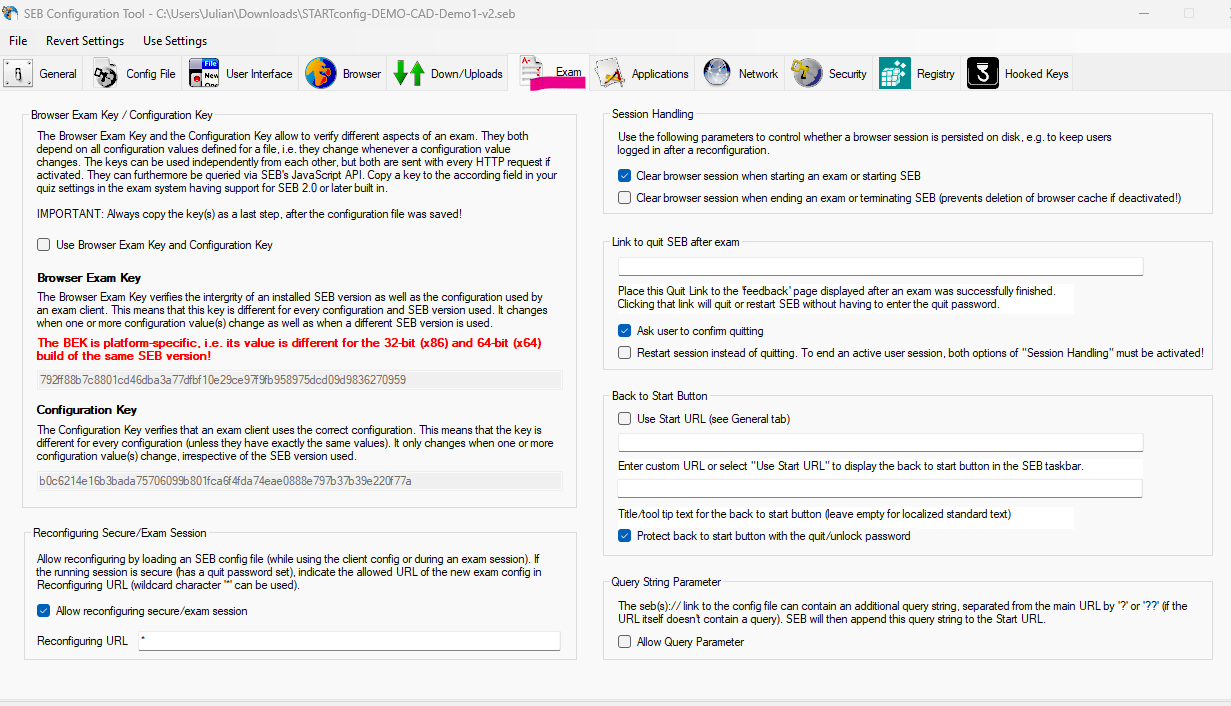
Abbildung des Reites Exam für eine übliche Klausurkonfig: [Fehlt noch]
Applications
Permitted Processes ist meistens nicht besonders wichtig. Programme mit normaler Startgeschwindigkeit können in der Klausurkonfig im Test definiert werden.Langsam startende Programme wie so beispielsweise einige der CAD Anwendungen können bereits in der Startkonfig eingetragen werden, damit Prüfungsteilnehmende die Programme bereits starten können mit der Option Icon in taskbar.
Prohibited Processes Eher unwichtig in Poolräumen in denen die Prüfungsteilnehmenden keinen Zugang zum Betriebssystem haben oder keine Kommunikationsprogramme installiert sind bzw. keine Berechtigung haben solche auszuführen. Bei BYODs ist die Blacklist möglichst umfassend zu führen. In Computerpoolräumen bei denen Prüfungsteilnehmenden mit dem Betriebssystem in Kontakt kommem, sollte normalerweise bekannt sein, welche Software installiert und was davon für die Prüfung schädlich sein könnte.Prinzipiell sollten Programme unterbunden werden, die Bild und Ton herausstreamen dürfen außer Aufsichtssichtssoftware. Prinzipiell können USB und Line In bzw. festverbaute Mikrofone genutzt werden indem ein Voice Chat bereits vor dem Safe Exam Browser gestartet wurde. Mit vorgetäuschten Selbstgesprächen könnte die Klausur herauskommuniziert werden. Die nächste Hürde ist von den Helfenden auch wirklich Hilfe zu empfangen, dann die Systemlautstärke ist wie besprochen heruntergeregelt. (Toilettengang...?) Einige Videostreamingverfahren werden möglicherweise vom SEB nicht erkannt (siehe Reiter Security), das Prozedere ist ähnlich zum Audio. Mit jedem Programm was verboten wird, werden auch die Optionen weniger. Der Safe Exam Browser testet auf die verbotenen Programm und fordert zum Schließen selbiger vor der Klausur auf. Nicht verbotene Programme und nicht gewhitestete Programme sind zumindest nicht ansteuerbar während einer SEB Sitzung. Täuschungsversuche erfolgreich über Poolraumcomputer durchzuführen schwierig. Im Vergleich dazu ist es sehr viel einfacher mit Smartphone und Toilettengang Täuschungsverfahren zu implementieren.
Network
Für die Startkonfig kann im einfachsten Fall alles deaktviert bleiben. Die Prüfungsteilnehmenden bleiben nach dem Start des SEB in der Loginmaske von Moodle hängen. Die Klausurkonfig hat hier voll umfängliche Einträge mit bei aktiviertem URL Filtering. Abbildung Beispiel einer Startkonfig im Reiter Network
Beispiel einer Klausurkonfig eines CAD Kurs im Reiter Network Es ist für die Klausurkonfig zu testen, ob nicht Teile von Moodle durch nicht gesetztes Whitelisting geblockt werden. Der Haken bei Filter also embedded content muss je nach Hilfsmittel getestet, ob es noch funktioniert.
Nach mehreren Jahren Anwendung von SEB haben wir neben den eigentlichen Hilfsmitteln in der Whitelist folgende Moodle-Pfade:
https://moodle-exam.tu-darmstadt.de/mod/quiz*
https://moodle-exam.tu-darmstadt.de/theme*
https://moodle-exam.tu-darmstadt.de/lib*
https://moodle-exam.tu-darmstadt.de/login*
https://cdn.jsdelivr.net/npm*
https://moodle-exam.tu-darmstadt.de/question*
https://moodle-exam.tu-darmstadt.de/repository*
https://moodle-exam.tu-darmstadt.de/draftfile.php*
https://moodle-exam.tu-darmstadt.de/h5p*
https://moodle-exam.tu-darmstadt.de/user*
https://moodle-exam.tu-darmstadt.de/plugin*
https://moodle-exam.tu-darmstadt.de/course*
*moodle-exam.tu-darmstadt.de/auth moodle-exam.tu-darmstadt.de/Shibboleth.sso viliusle.github.io/miniPaint/
Für das SSO der TUDa: login.tu-darmstadt.de sso.tu-darmstadt.de
Die Pfade von Moodle sind auf dei eigene Organisation anzupassen. Das eigene SSO ist ebenso freizugeben.
Security
[TODO] Beim Einsatz von Computerpoolraumrechner....
Registry
[TODO]
Hooked Keys
Klausurconfig für Computerpoolräume
General
Config File
User Interface
Browser
Down/Uploads
Prinzipiell wurden gute Erfahrungen gemacht mit PDF herunterladen und lokal öffnen statt im Browser. PDF PLugin kann uneingeschränkt in Windows Computerpoolräume genutzt werden.
Exam
Applications
Abbildung Applications am Beispiel einer CAD Klausur